Como configurar um pixel do TikTok
Para criar o TikTok Pixel, é necessário seguir estes passos:
Ir para o site TikTok For Business e fazer o login. Depois você precisa criar o pixel do TikTok:
1. Clique em Eventos na guia Ativos: 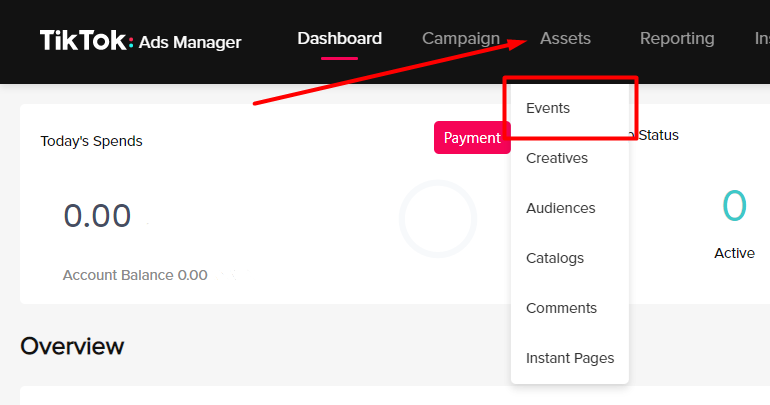
2. Selecione os Eventos na Web e clique em Gerenciar: 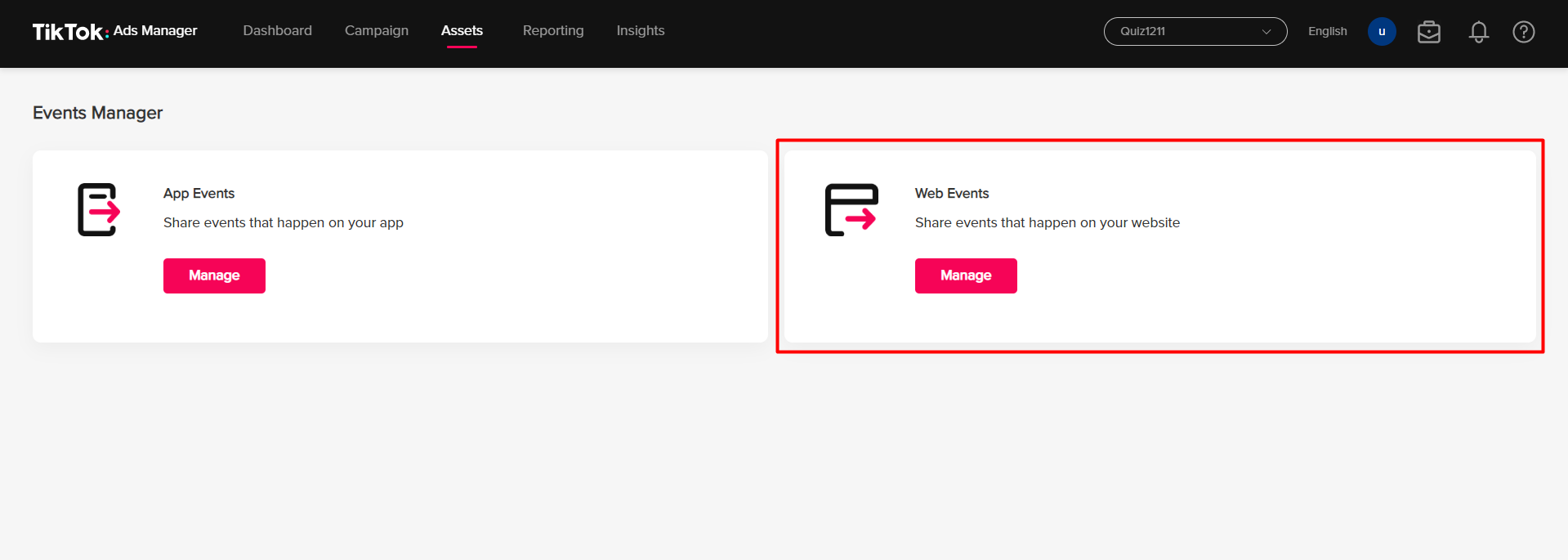
3. Clique em Criar Pixel: 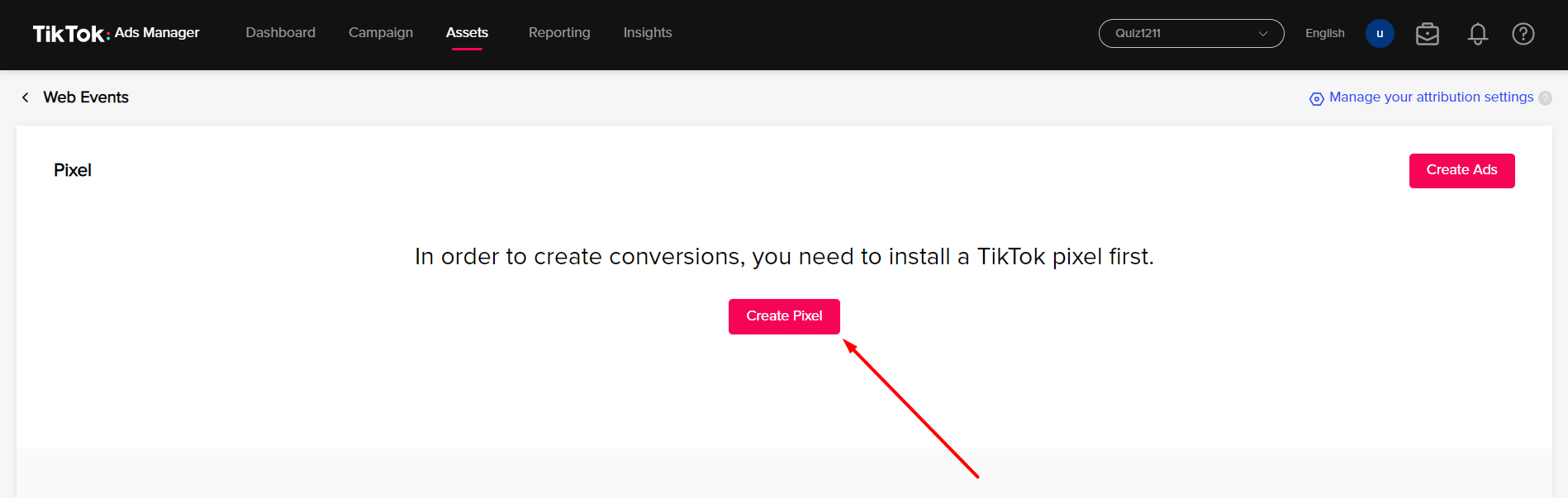
4. Especifique o nome do pixel e selecione o método de conexão - TikTok Pixel: 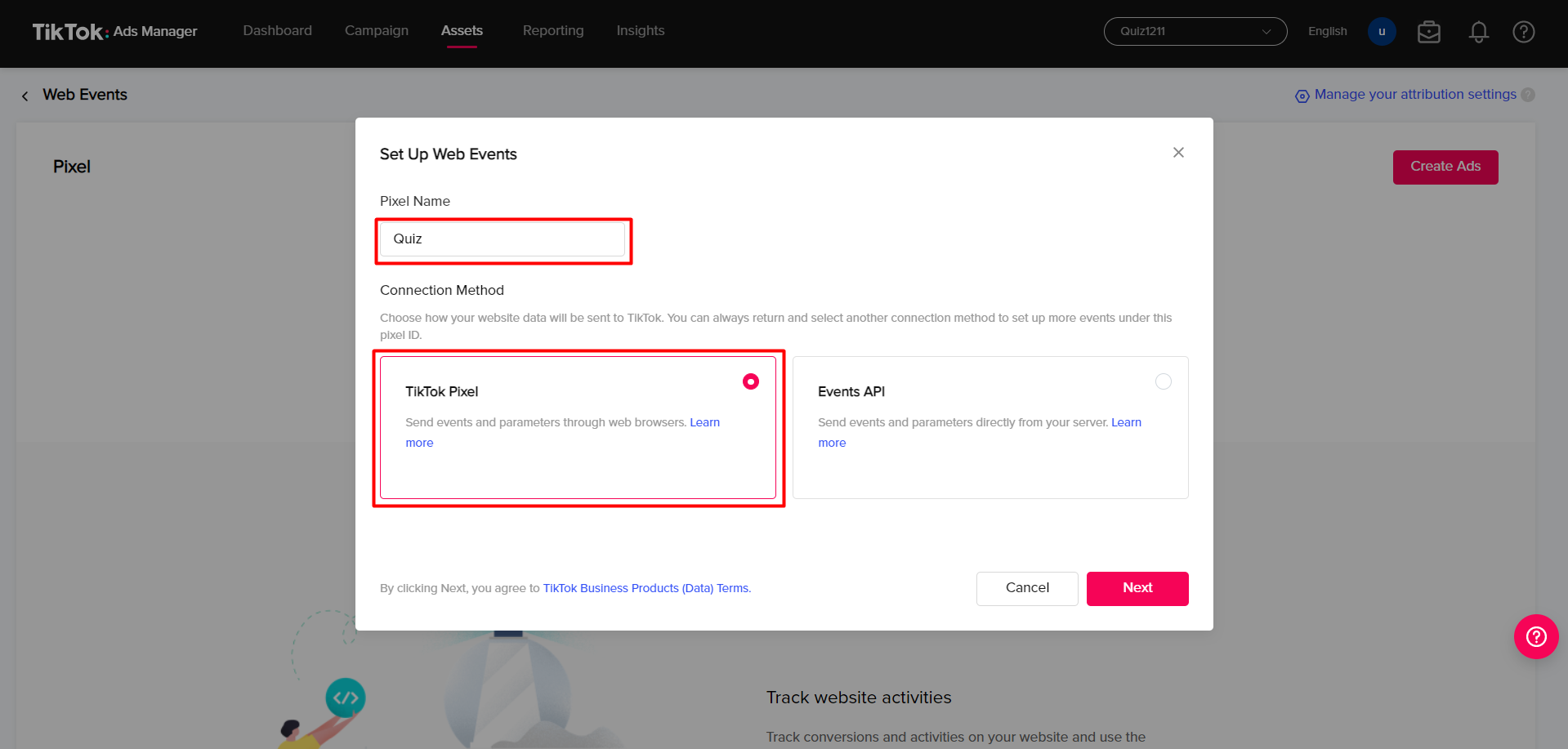
Selecione Instalar Manualmente o Código Pixel no Tipo de Instalação: 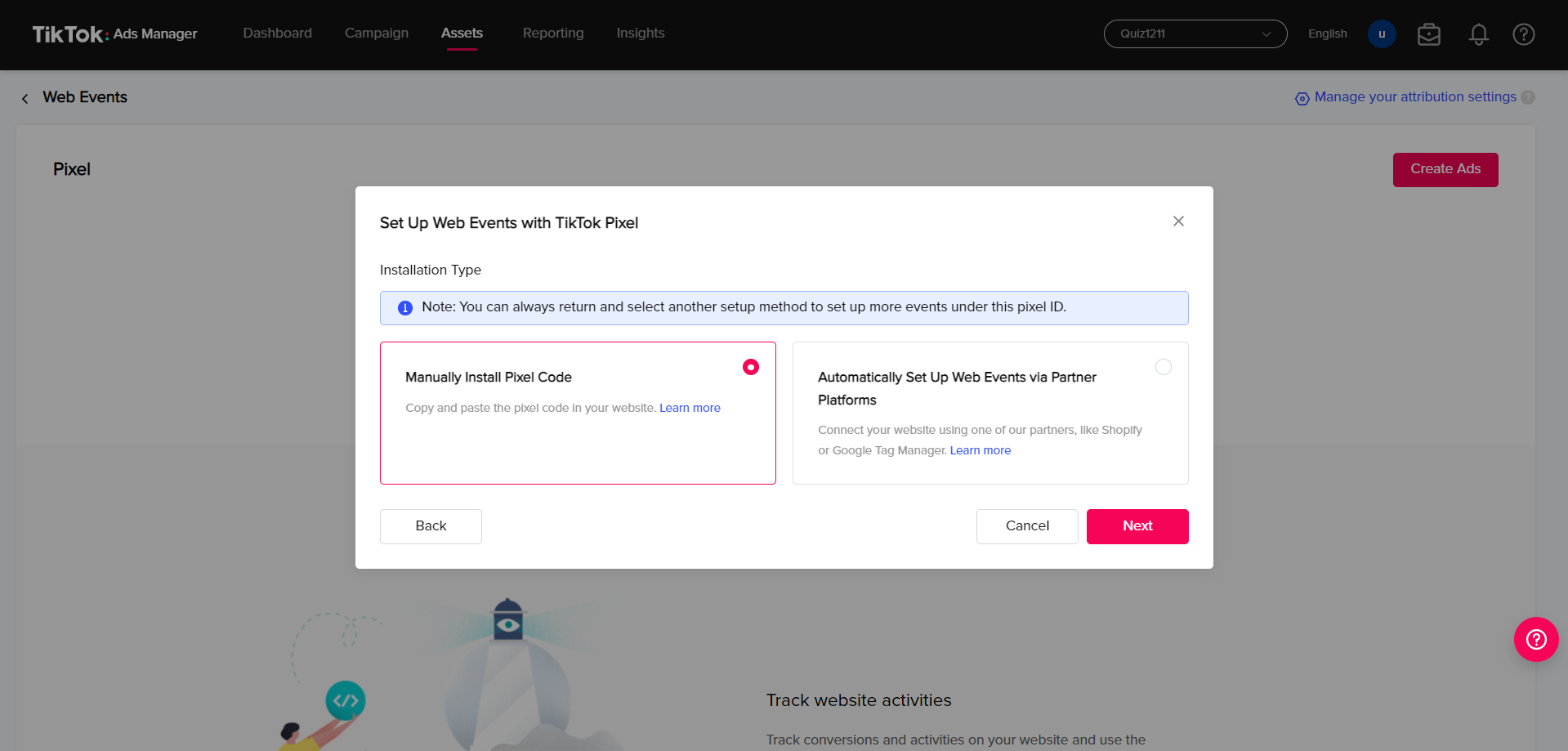
No método de instalação do evento, selecione o Construtor de Eventos: 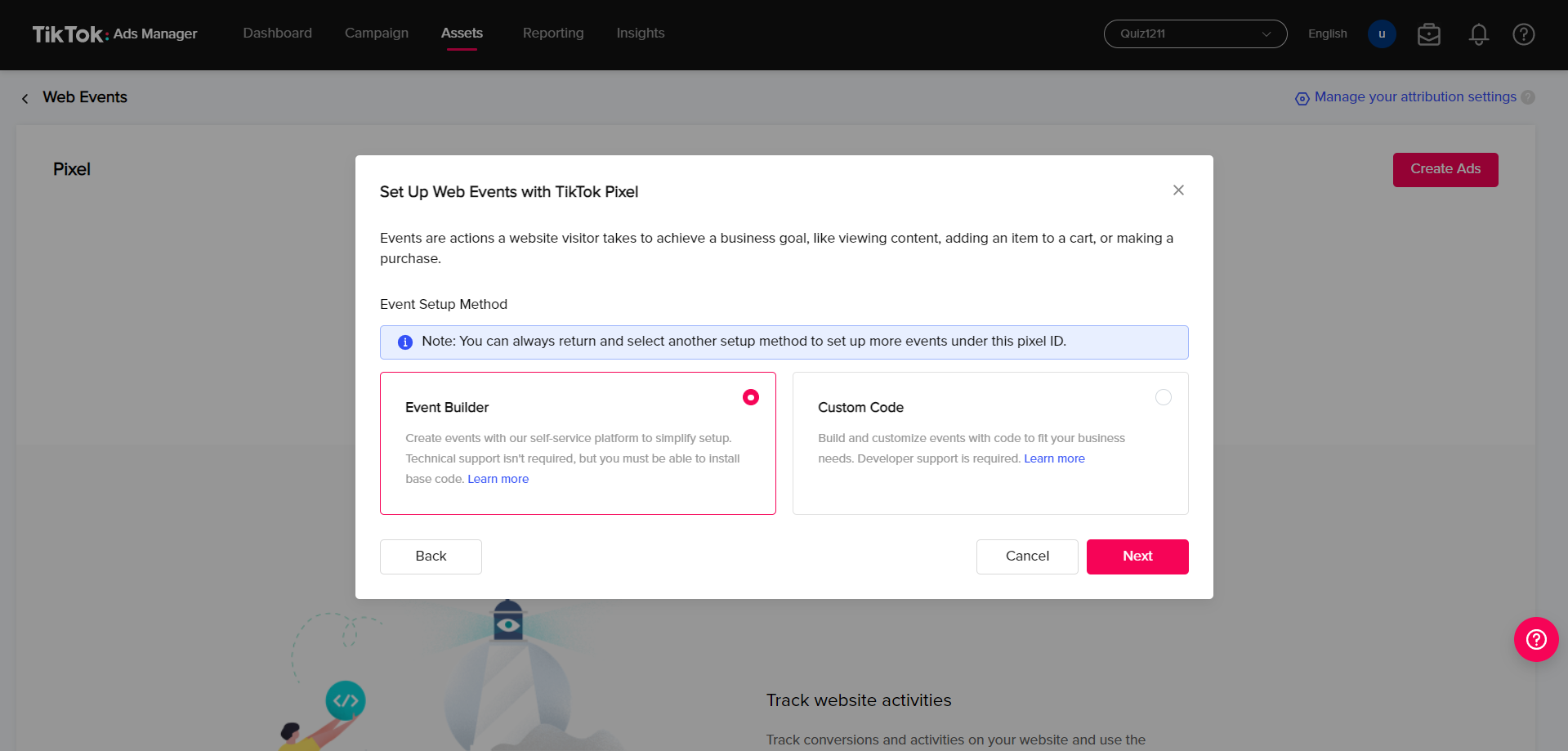
No próximo passo, você poderá instalar o código de pixel em seu website. Mas aqui você precisa clicar no botão "Baixar Código do Pixel" e abrir o arquivo: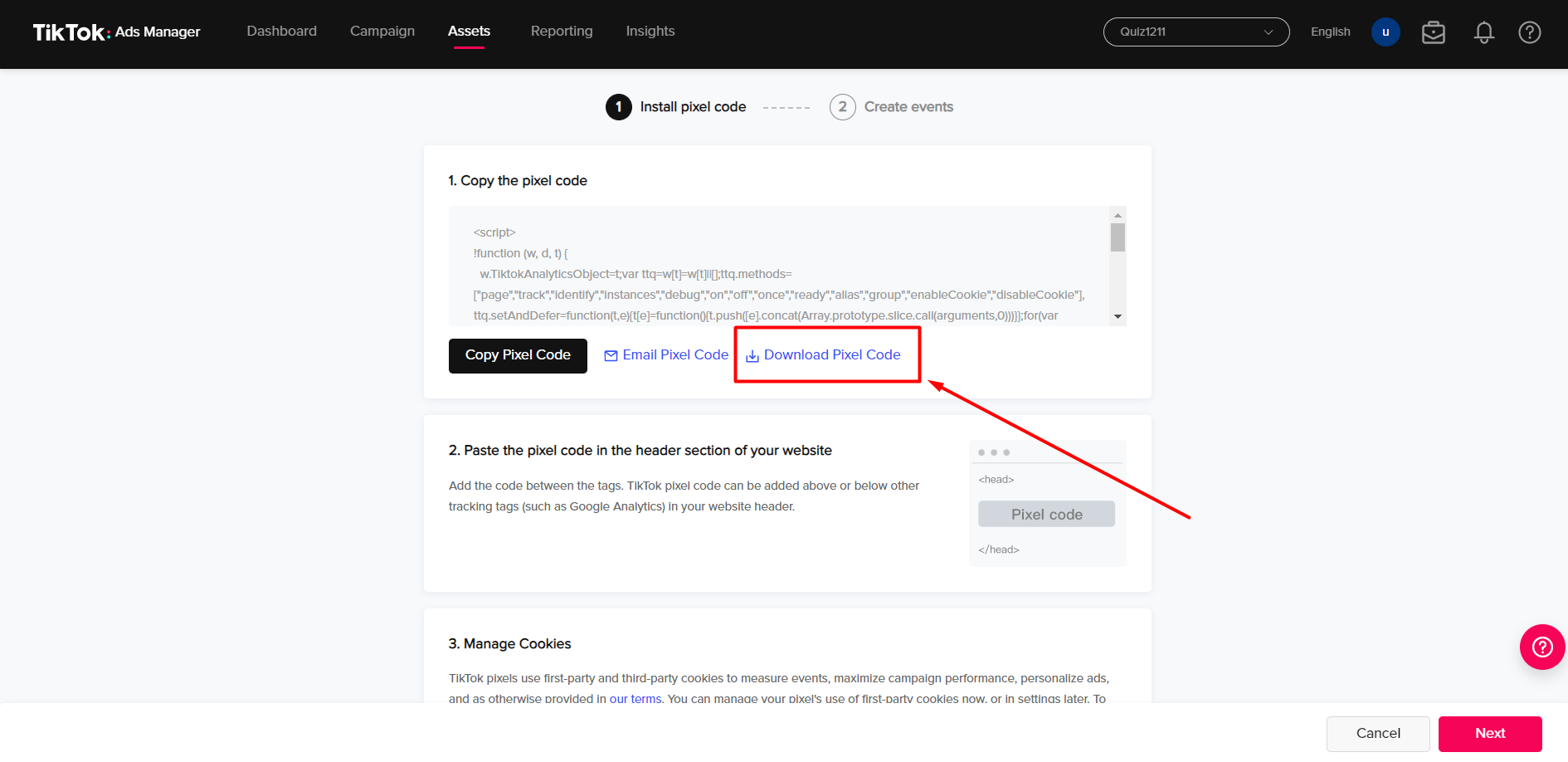
Neste código você pode encontrar o ID de seu pixel. Você precisa copiá-lo. 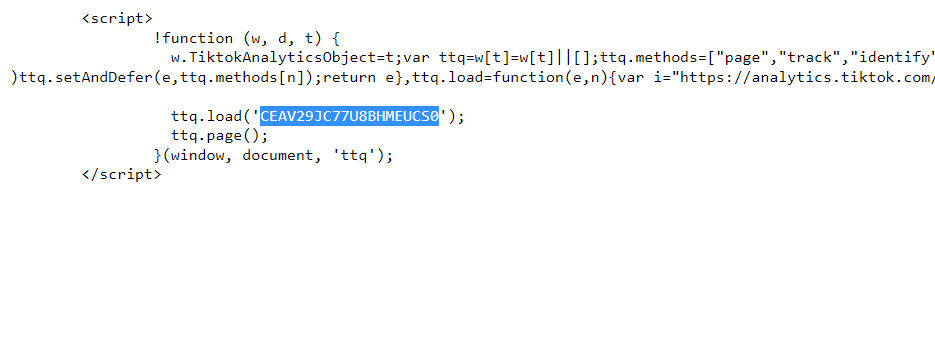
Depois vá para o editor de quiz e na aba "Integrações", encontre a integração com TikTok Pixel. 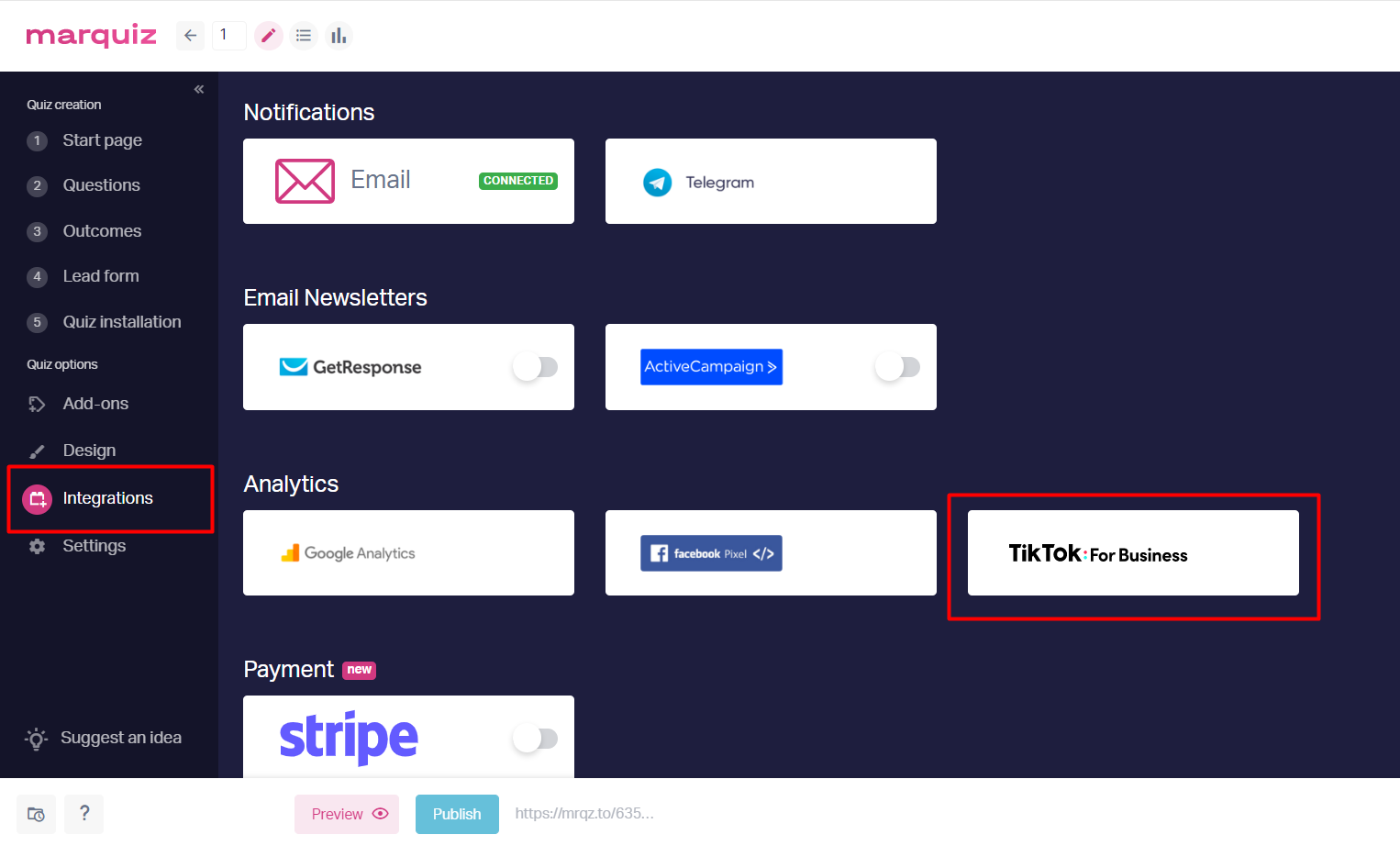
Cole o ID copiado no campo de identificação do TikTok Pixel TikTok: 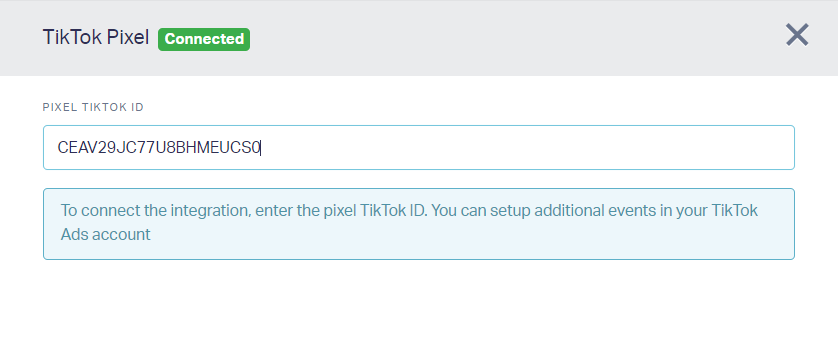
Importante: Certifique-se de publicar o quiz após a instalação! 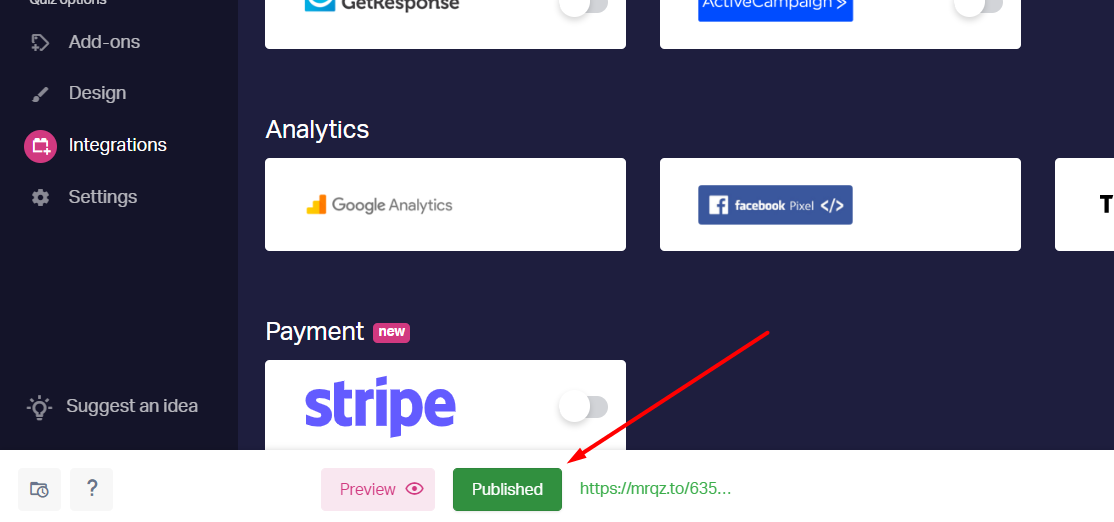
Para verificar o pixel, você precisa instalar uma extensão do navegador - TikTok Pixel Helper
Configurando os Eventos do Pixel
Para configurar eventos, você precisará da extensão do navegador TikTok Pixel Helper.
Depois de instalar o código do pixel, você precisa passar para o segundo passo - Criar eventos. Selecione Eventos de Cliques e clique em Adicionar Elementos Web: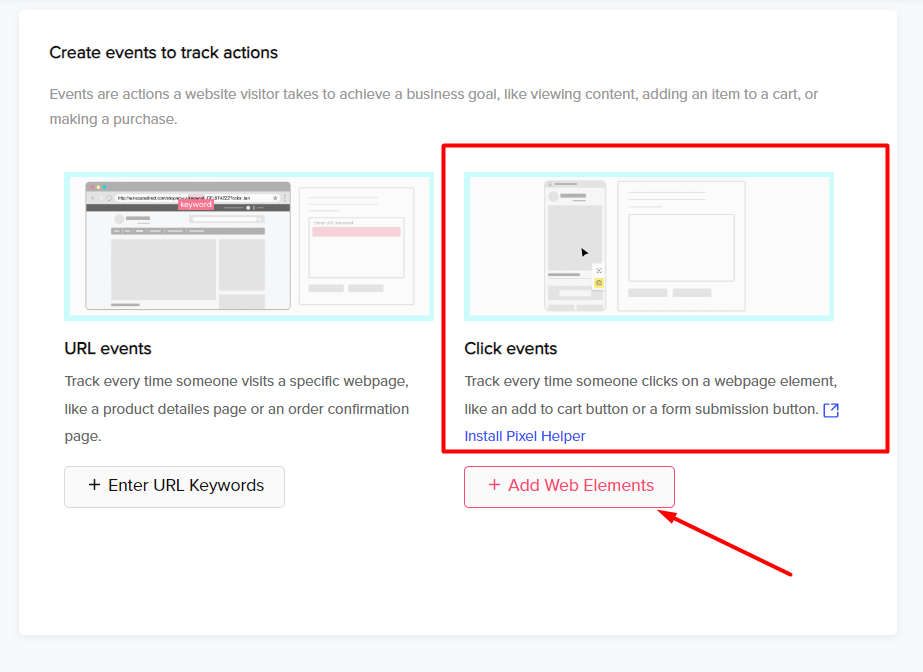 Insira a URL de seu quiz na visualização no lado esquerdo da tela para sincronizar seu quiz com a configuração do evento. Em seguida, use o modo 'seletor' para adicionar elementos Web ou o modo 'navegação' para se mover em torno de seu quiz. Por exemplo, selecione o botão " Fazer o Quiz", e a regra desejada aparecerá no lado direito da tela:
Insira a URL de seu quiz na visualização no lado esquerdo da tela para sincronizar seu quiz com a configuração do evento. Em seguida, use o modo 'seletor' para adicionar elementos Web ou o modo 'navegação' para se mover em torno de seu quiz. Por exemplo, selecione o botão " Fazer o Quiz", e a regra desejada aparecerá no lado direito da tela: 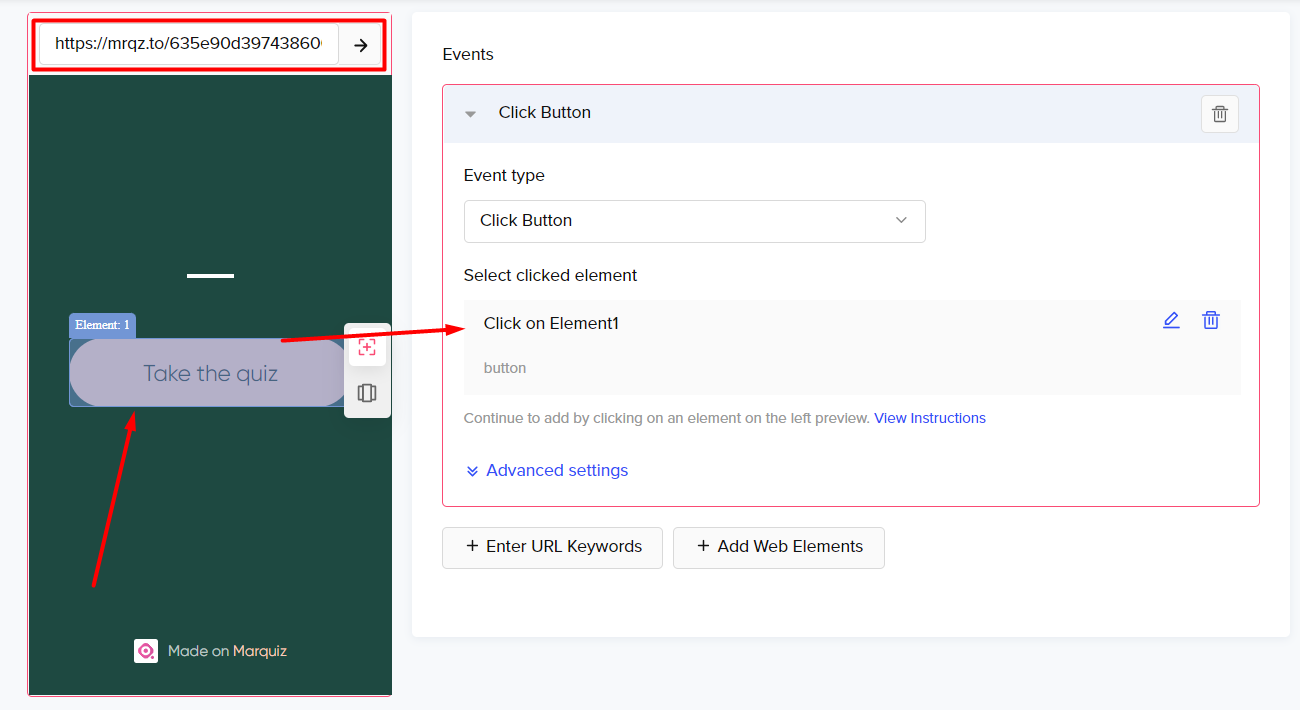
Para o próximo evento, também selecionamos o método Eventos de Clique e configuramos o evento para enviar o formulário de leads: 
Mas o pixel escolheu o mesmo seletor que muitos botões no quiz - "botão". Isto acionará o objetivo quando você clicar em qualquer botão do quiz, que não precisamos. Portanto, o seletor na regra deve ser alterado e esclarecido. Isto pode ser feito observando o código HTML do quiz e escolhendo outro seletor. Abra o quiz e clique em "Inspecionar" no botão do formulário de leads: 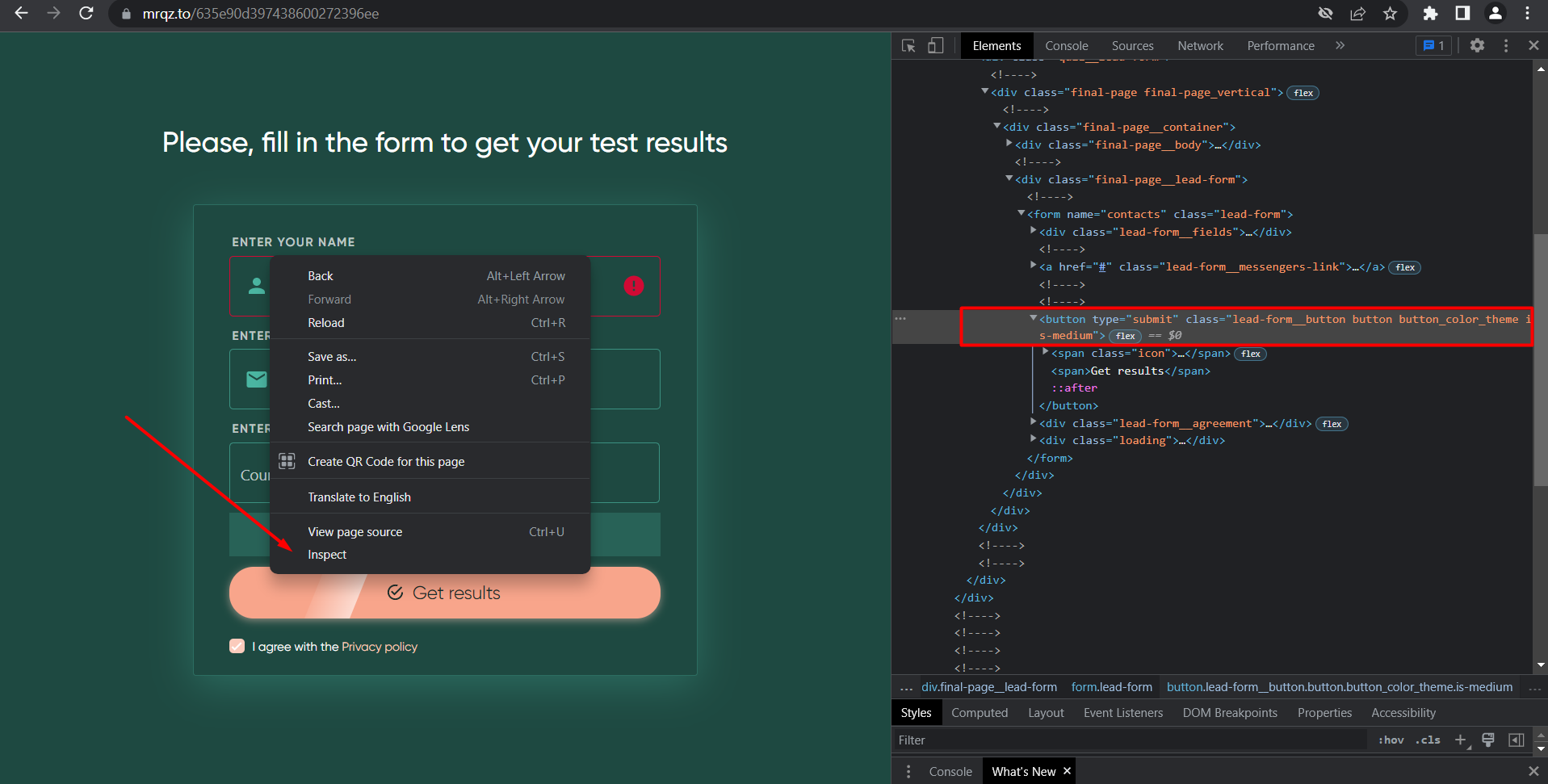
Vamos definir o seletor ".lead-form__button" para esta regra e salvá-la: 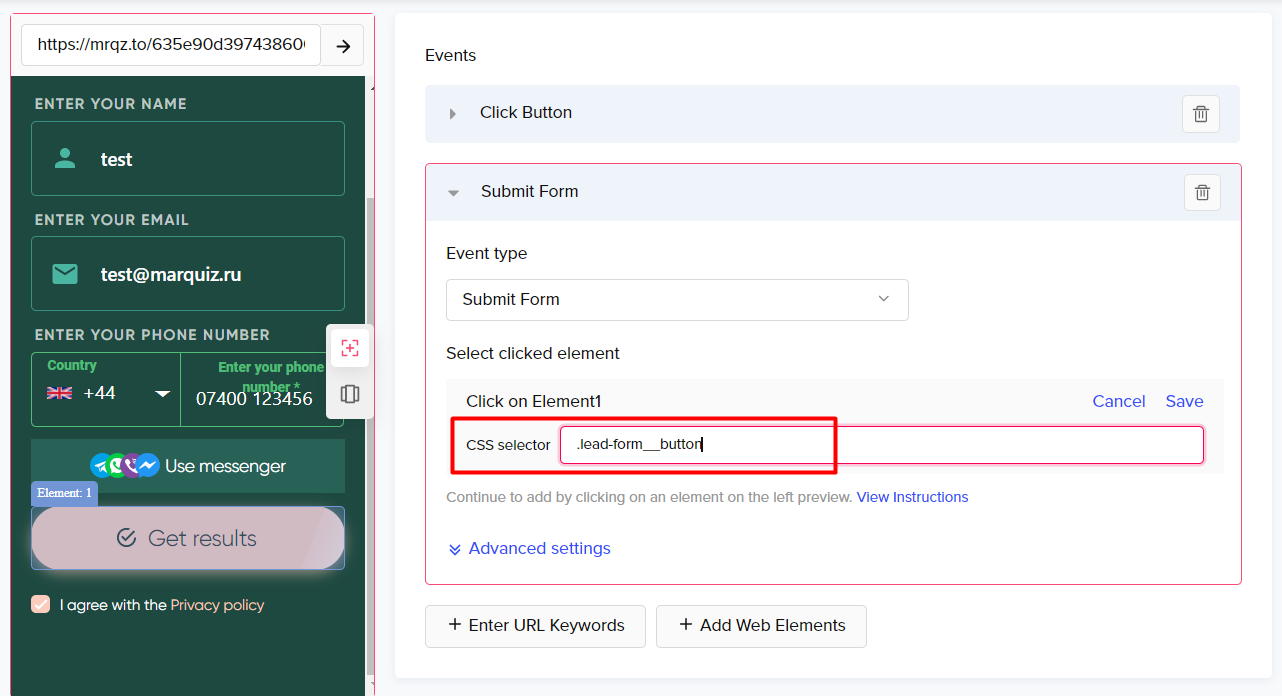
Informações mais detalhadas sobre os tipos de eventos e suas configurações que você pode encontrar aqui.
Após configurar todas as regras para eventos, teste os eventos passando um quiz e rastreando eventos no TikTok Pixel Helper.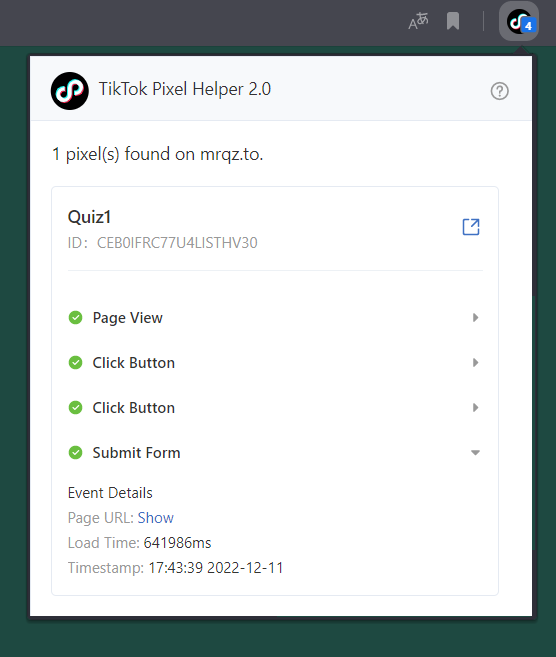
Pronto! Agora o pixel deve capturar os eventos que foram configurados e refleti-los no painel.
